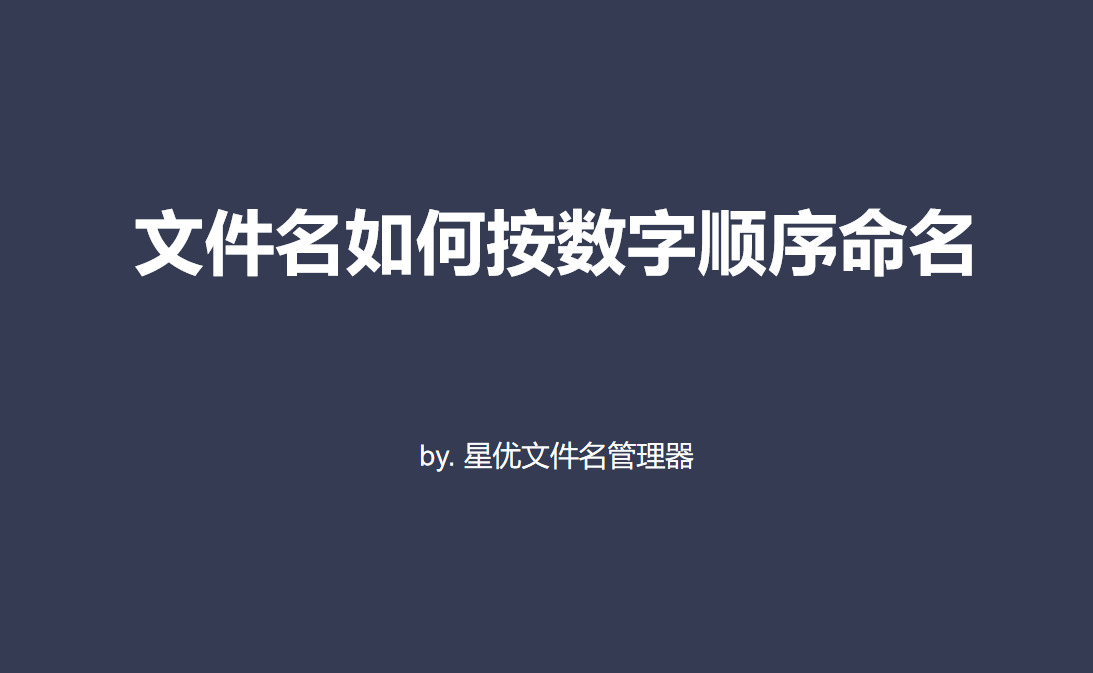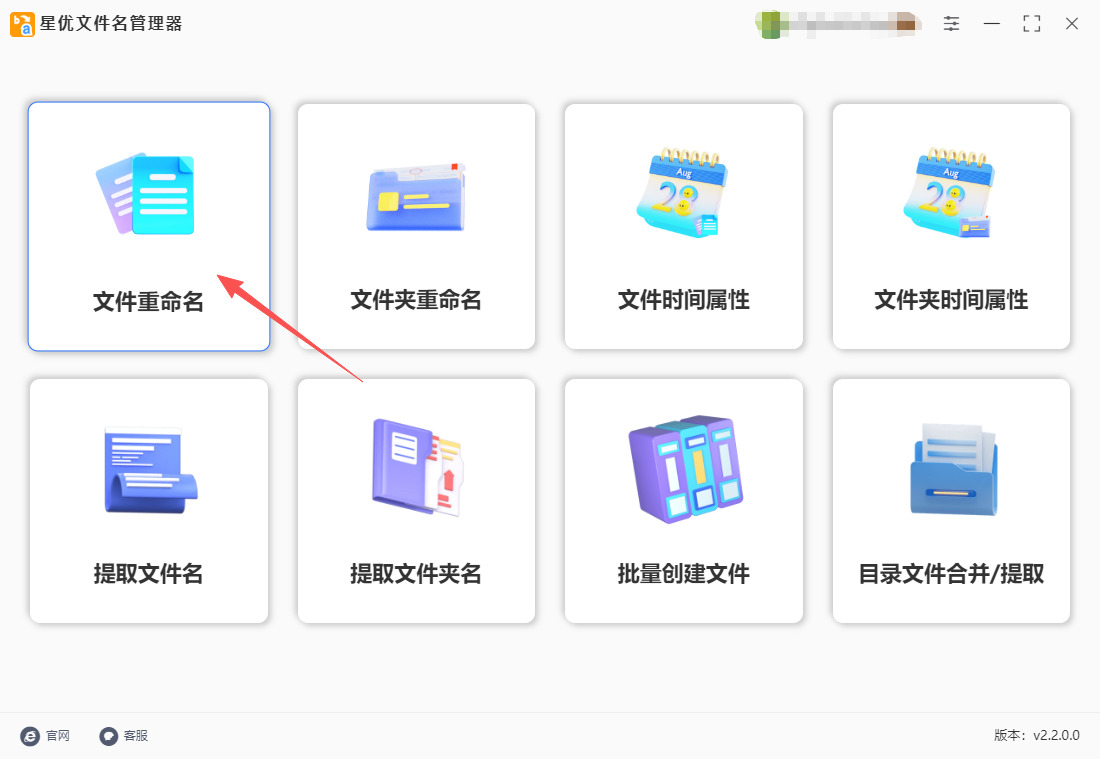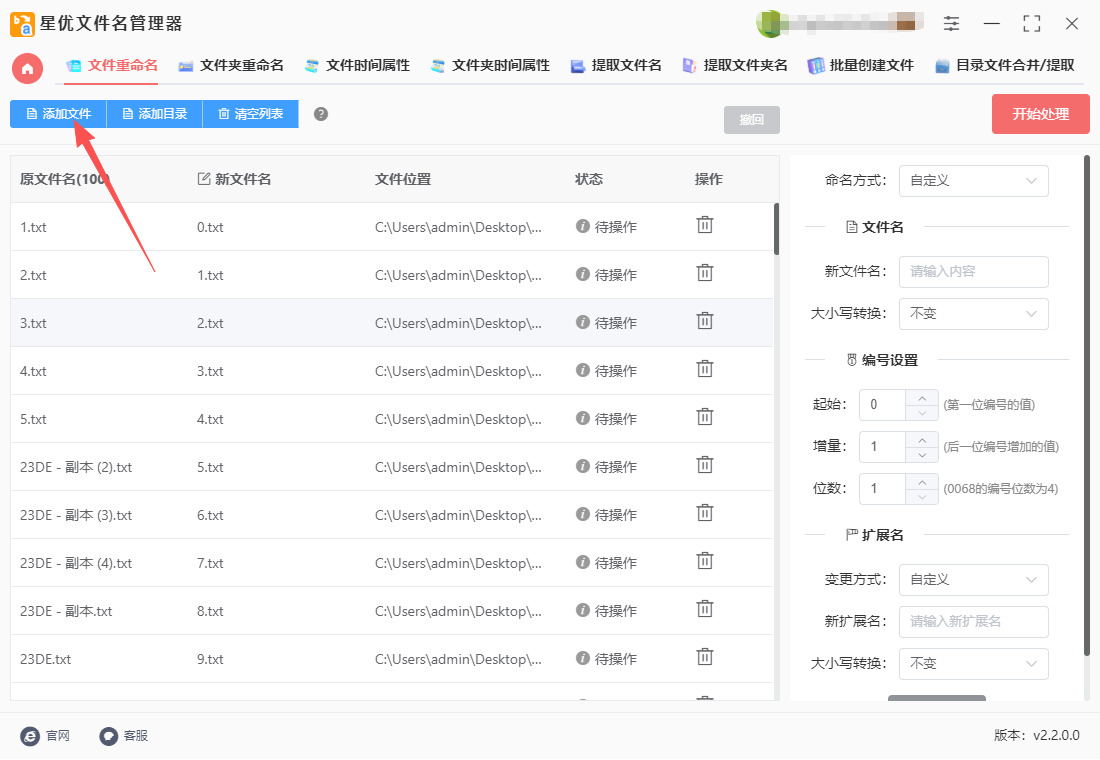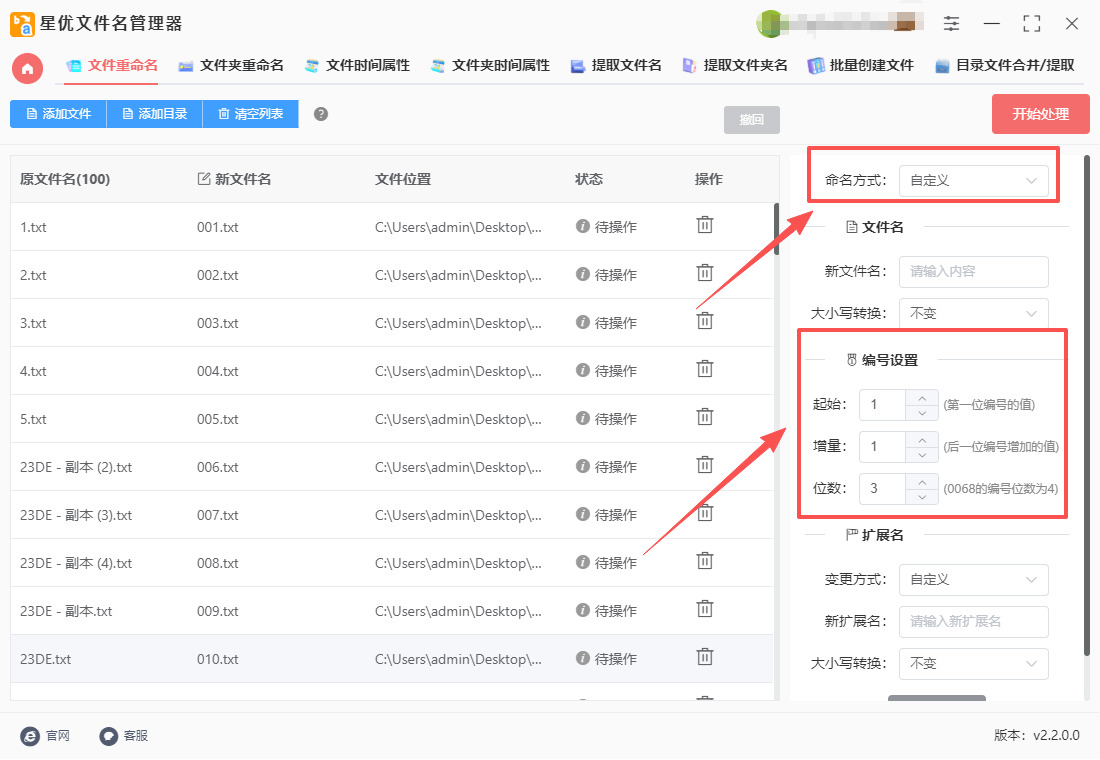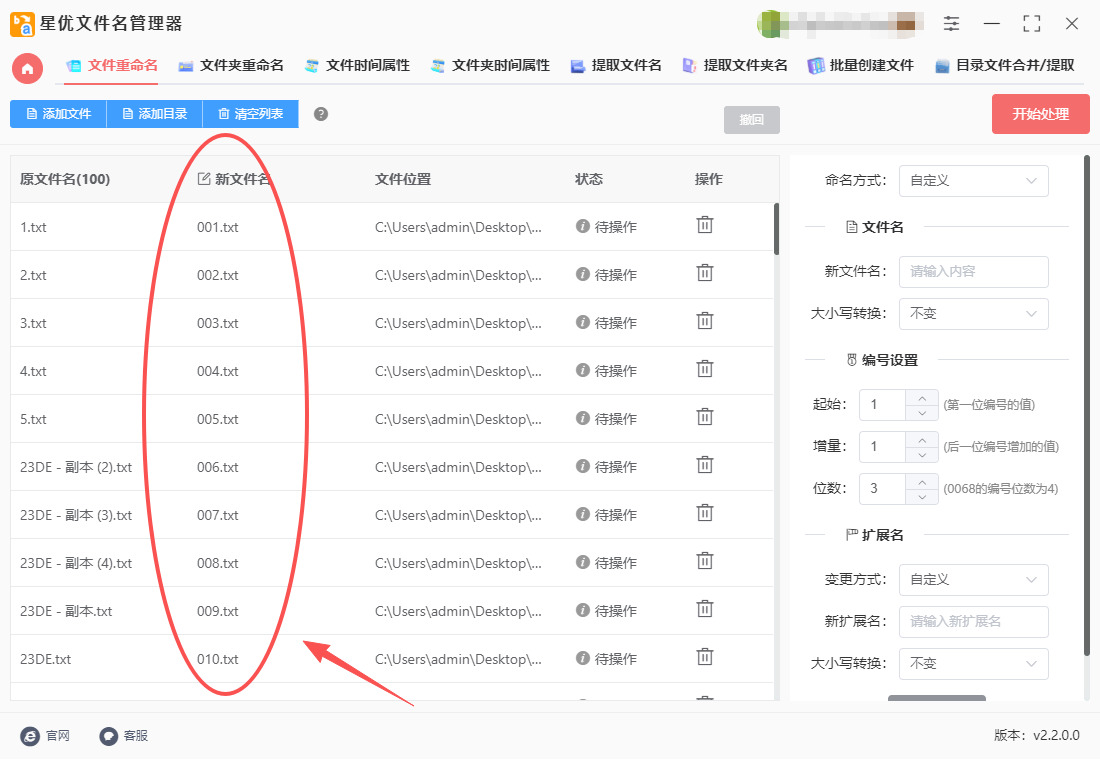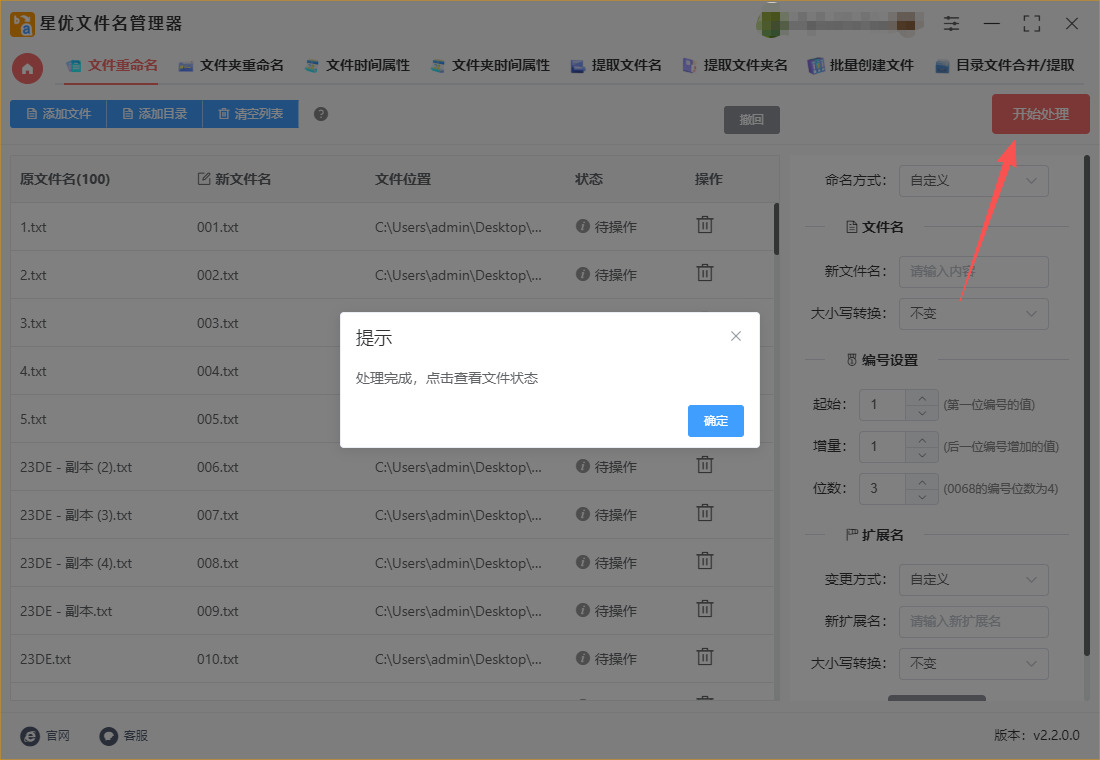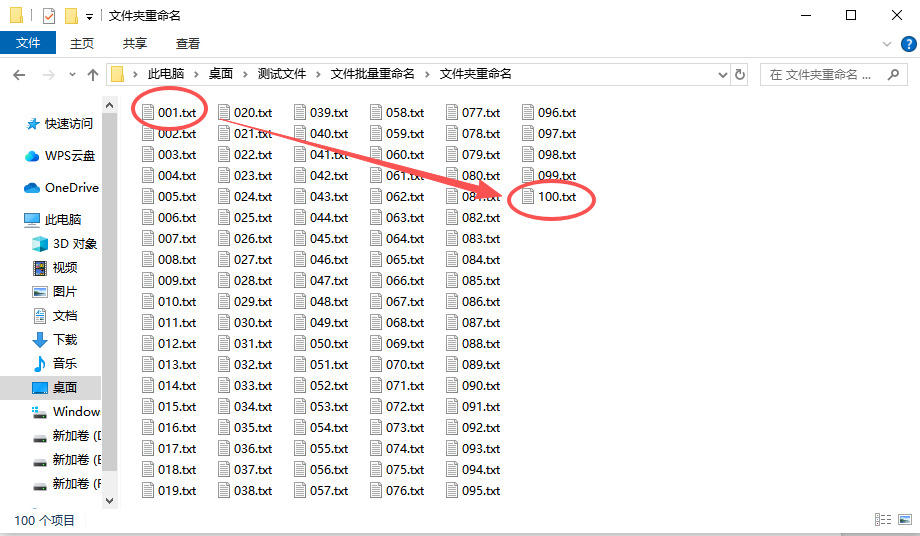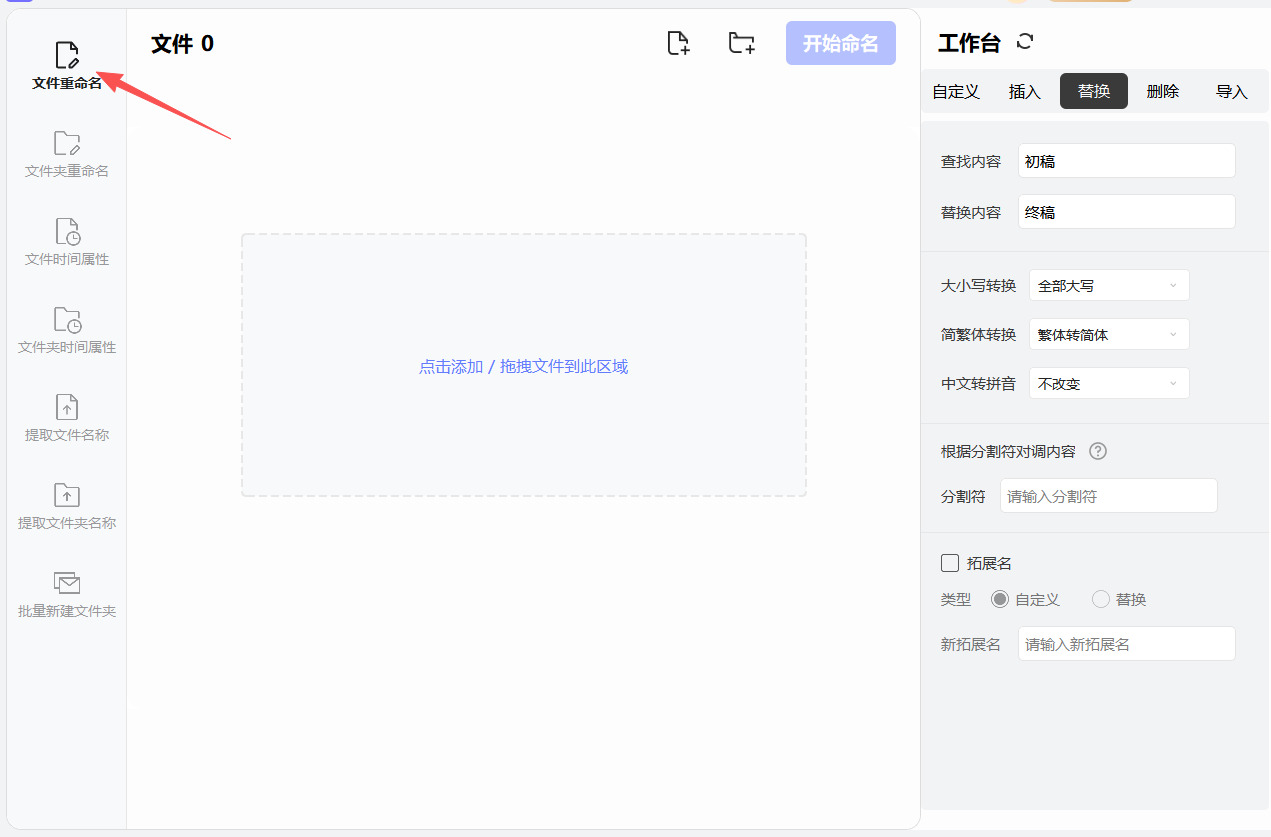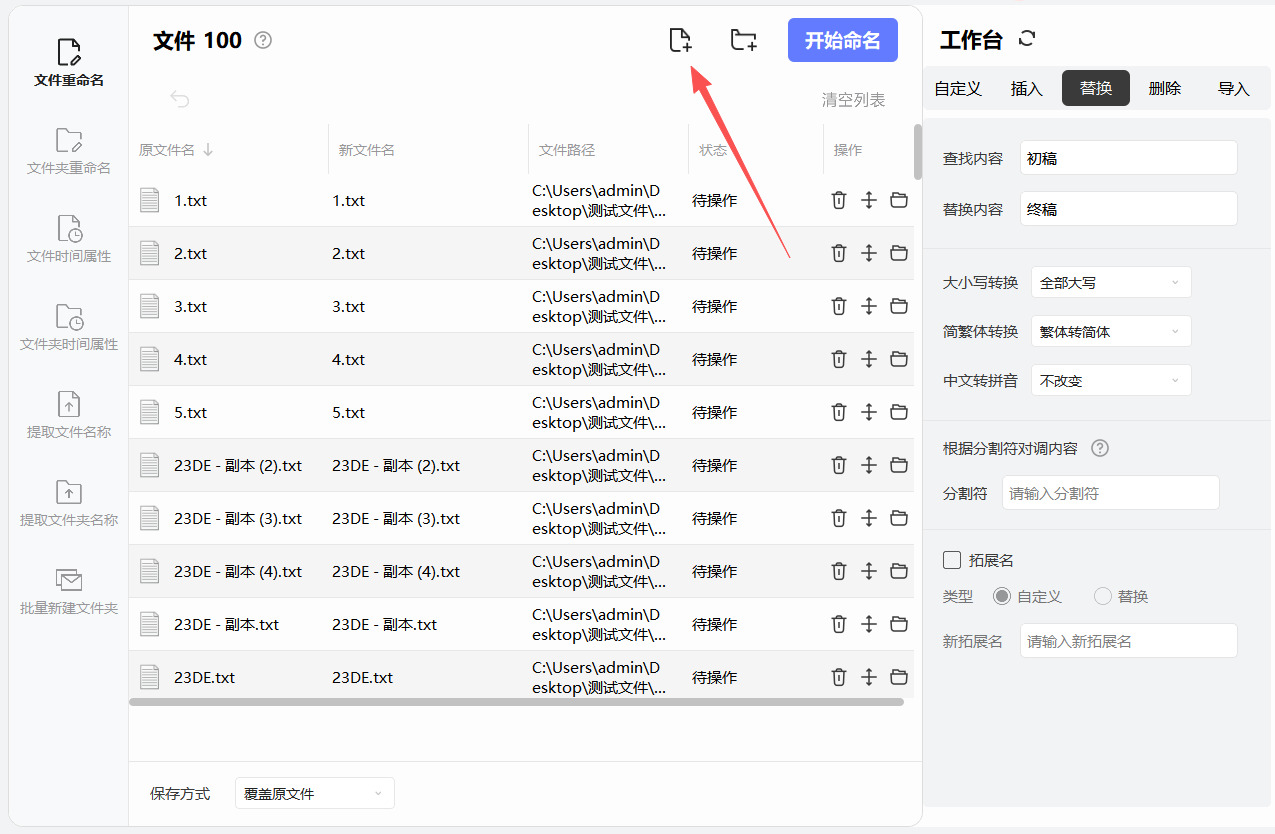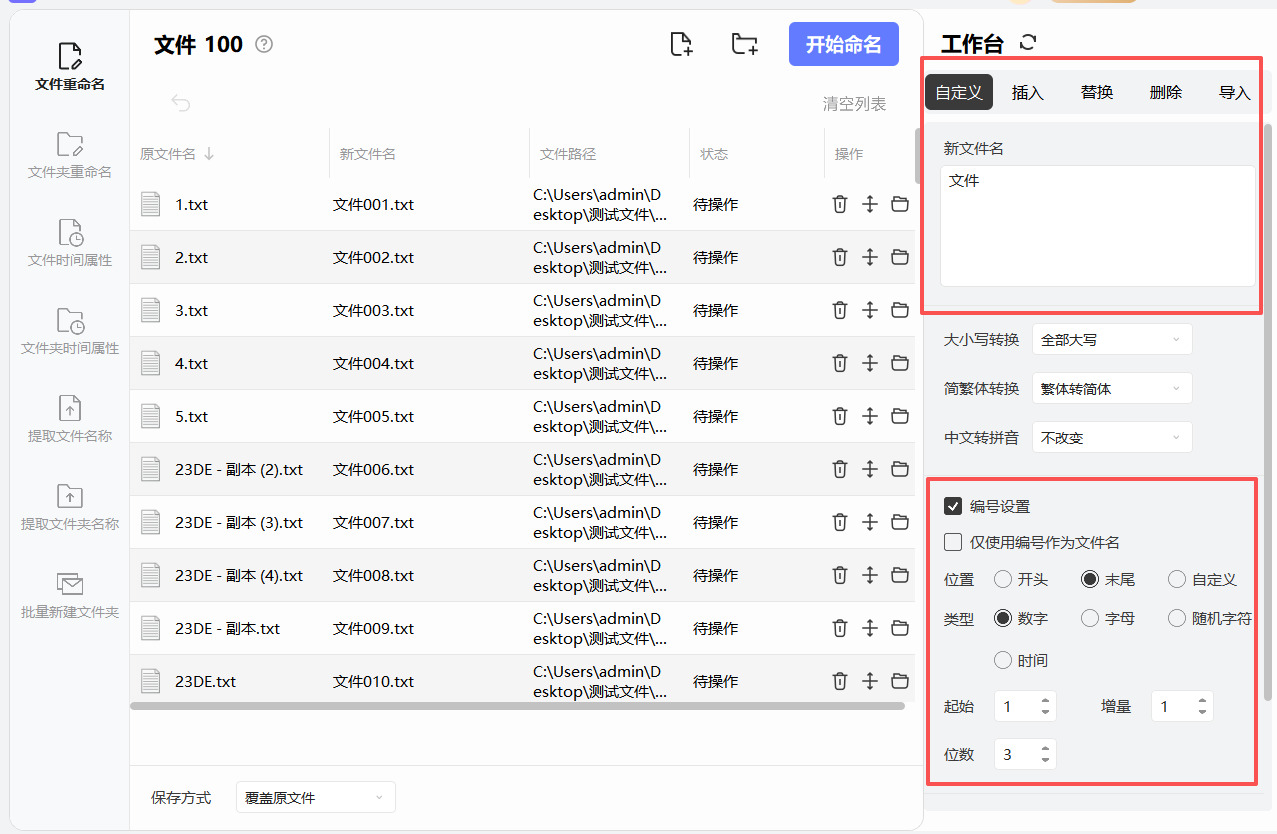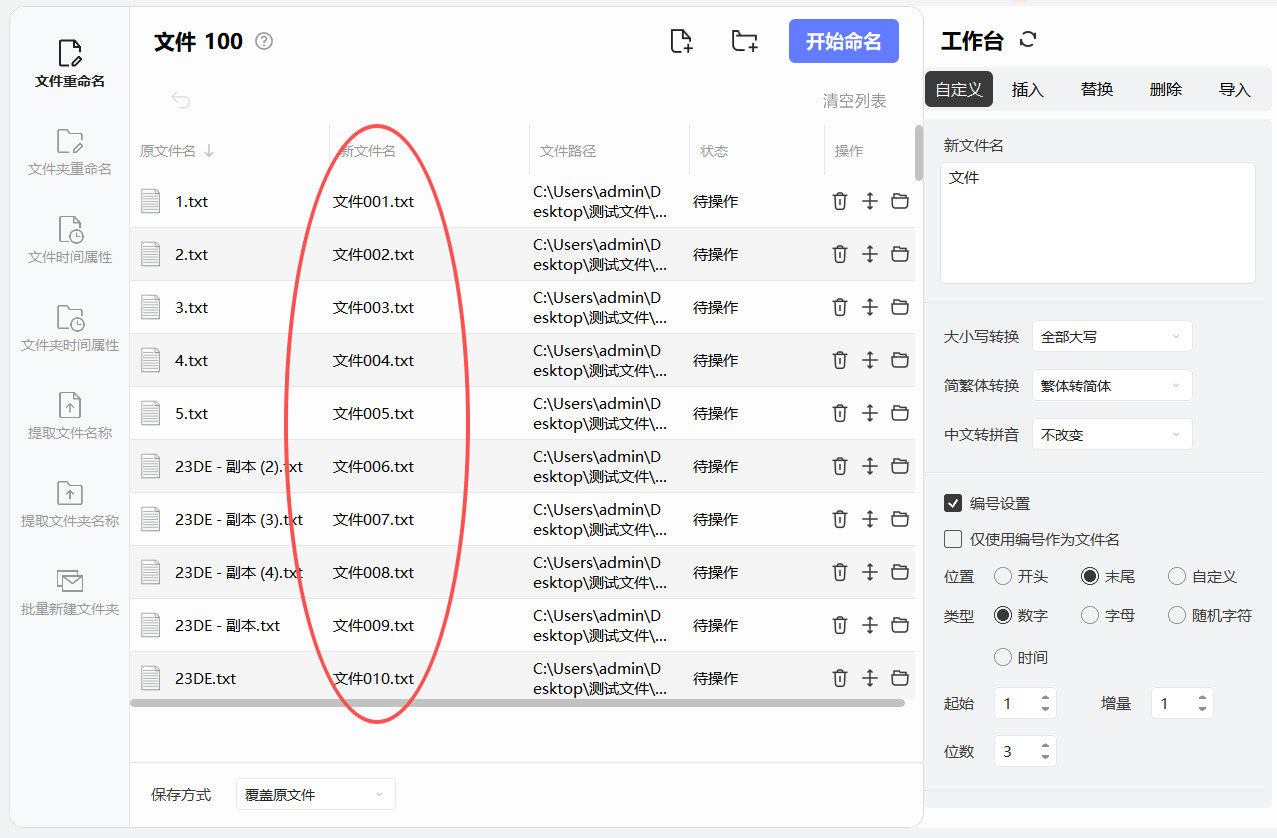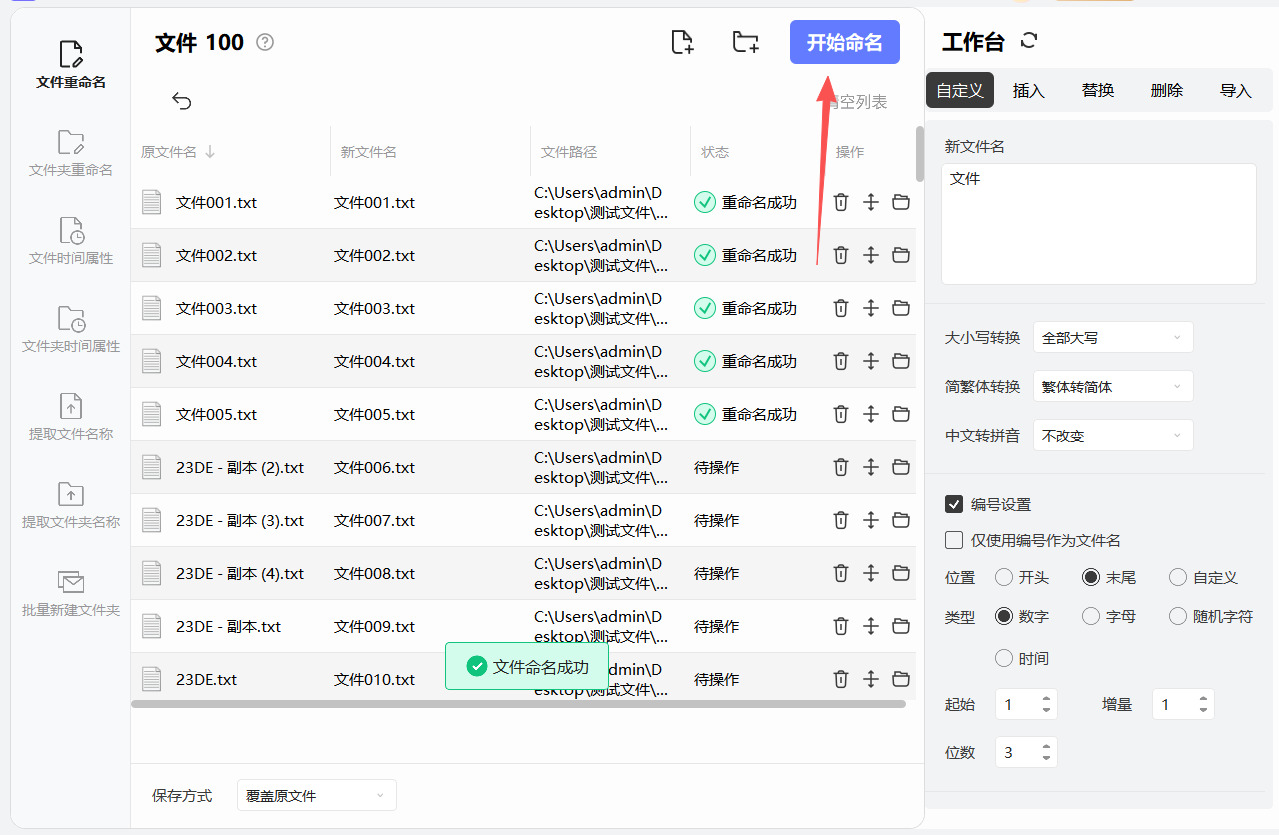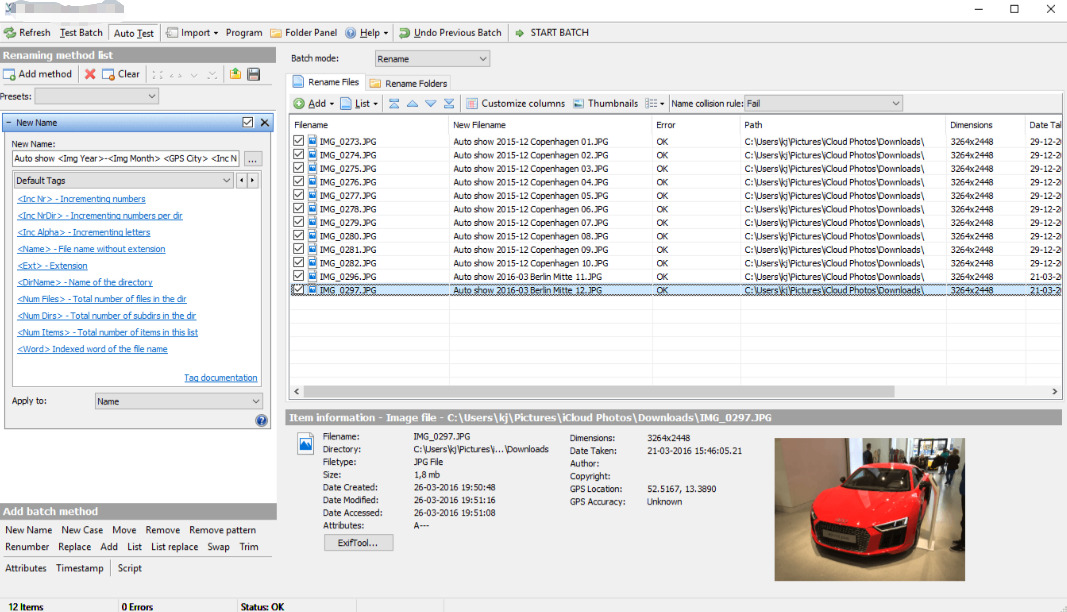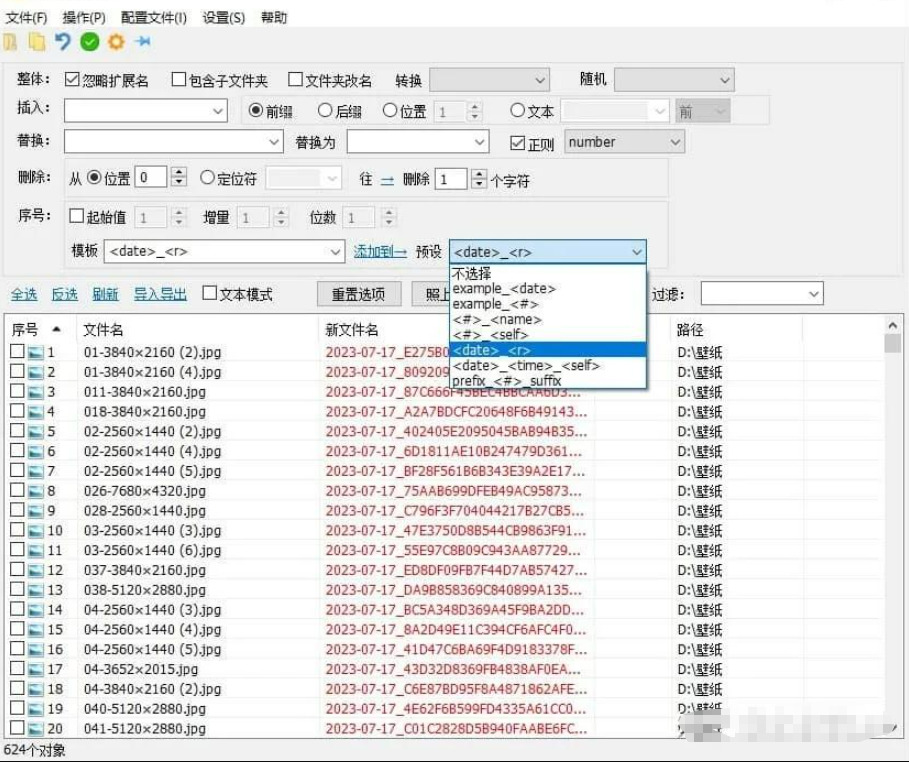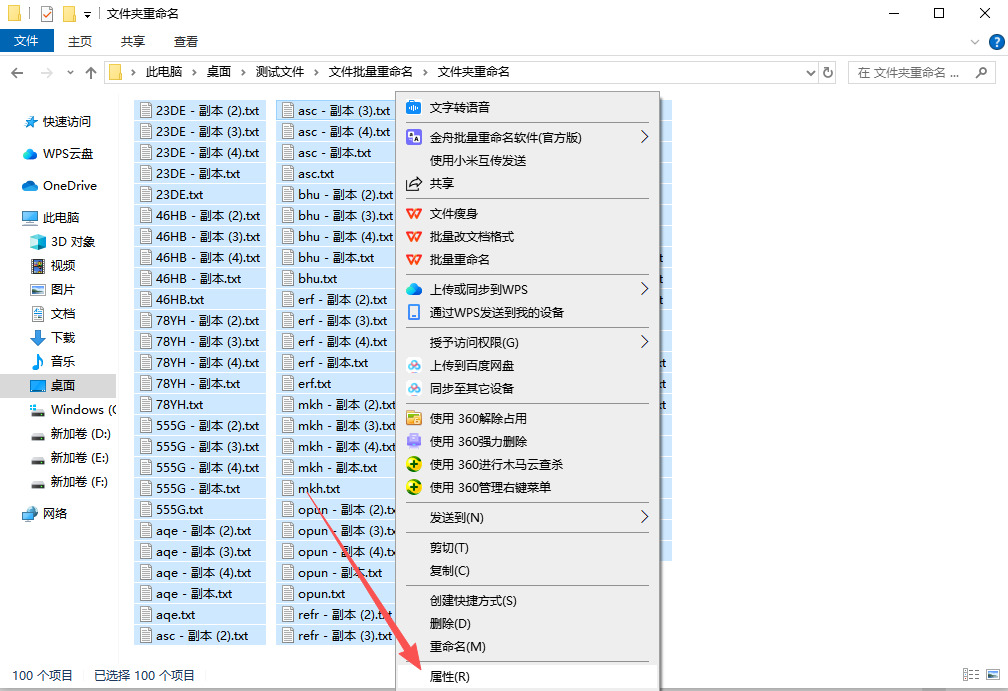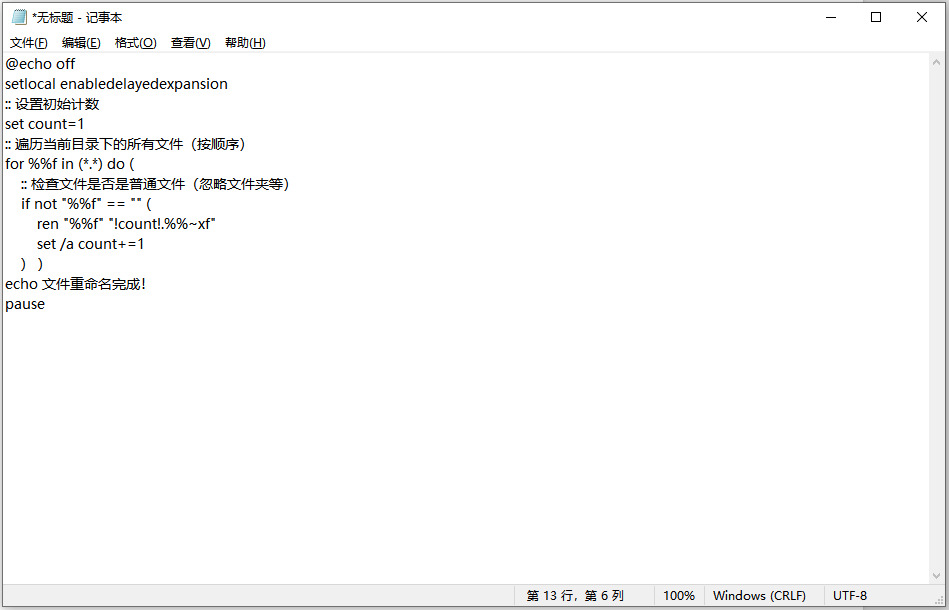文件名如何按数字顺序命名?我们的工作与生活被海量的文件所包围。从工作文档、学习资料到生活照片、娱乐视频,这些文件如同一盘散沙,若不加以妥善整理,便会陷入混乱无序的困境。为了更好地管理,将文件名按数字顺序命名,无疑是一把开启高效管理之门的钥匙。按数字顺序命名文件名,能带来一目了然的清晰感。想象一下,当你在处理一个大型项目时,会产生无数个相关文件,如策划方案、调研报告、设计草图等。如果这些文件随意命名,在查找特定文件时,就如同大海捞针,耗费大量时间和精力。而采用数字顺序命名,如“项目1 - 策划方案”“项目2 - 调研报告”“项目3 - 设计草图”等,文件便会按照一定的逻辑顺序排列,你能迅速定位到所需文件,大大提高工作效率。
道理相信大家都懂,但是让你操作的时候会如何下手呢?很多小伙伴可能会使用手动的方式一个一个重命名修改,这显然不是高效率的做法,下面几个方法将教会你如何批量处理,总有一个方法适合你。
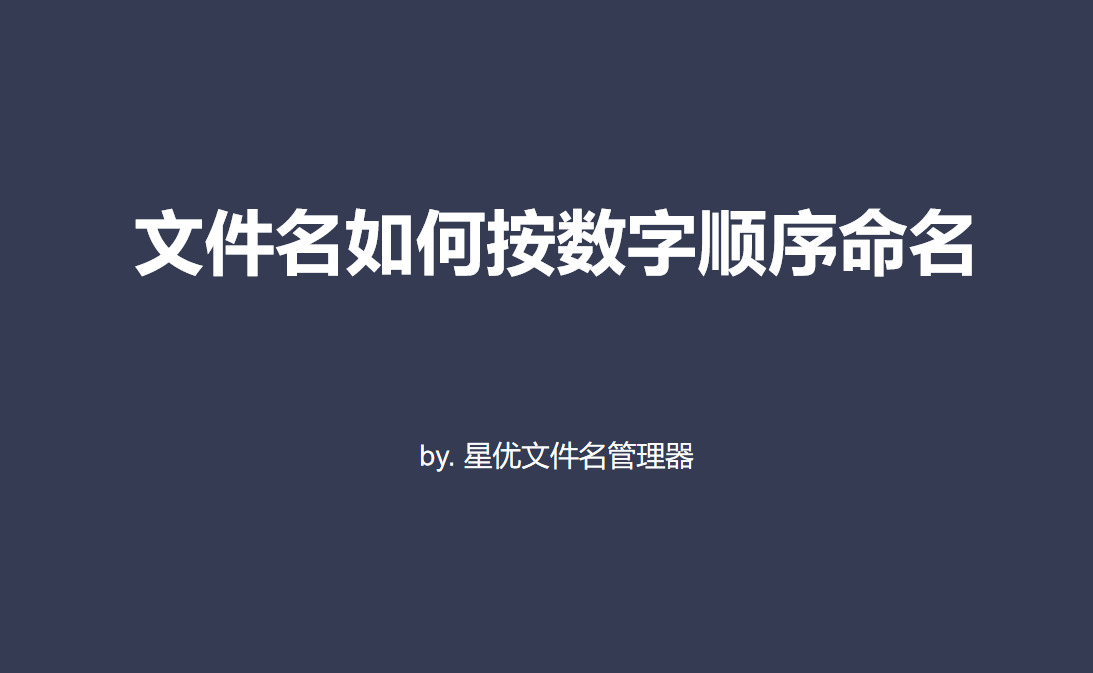
办法一:使用星优文件名管理器进行操作
软件获取地址:https://www.xingyousoft.com/softcenter/XYRename
步骤1,准备工作
准备工作一共有两个,其一是将使用到的星优文件名管理器软件安装好;其二是将需要数字顺序命名的文件准备好并保存在一个文件夹里,这样操作起来更方便。
步骤2,打开软件选择功能
软件打开后在首页可以看到八个功能模块,本次你需要点击第一个【文件重命名】功能选项。
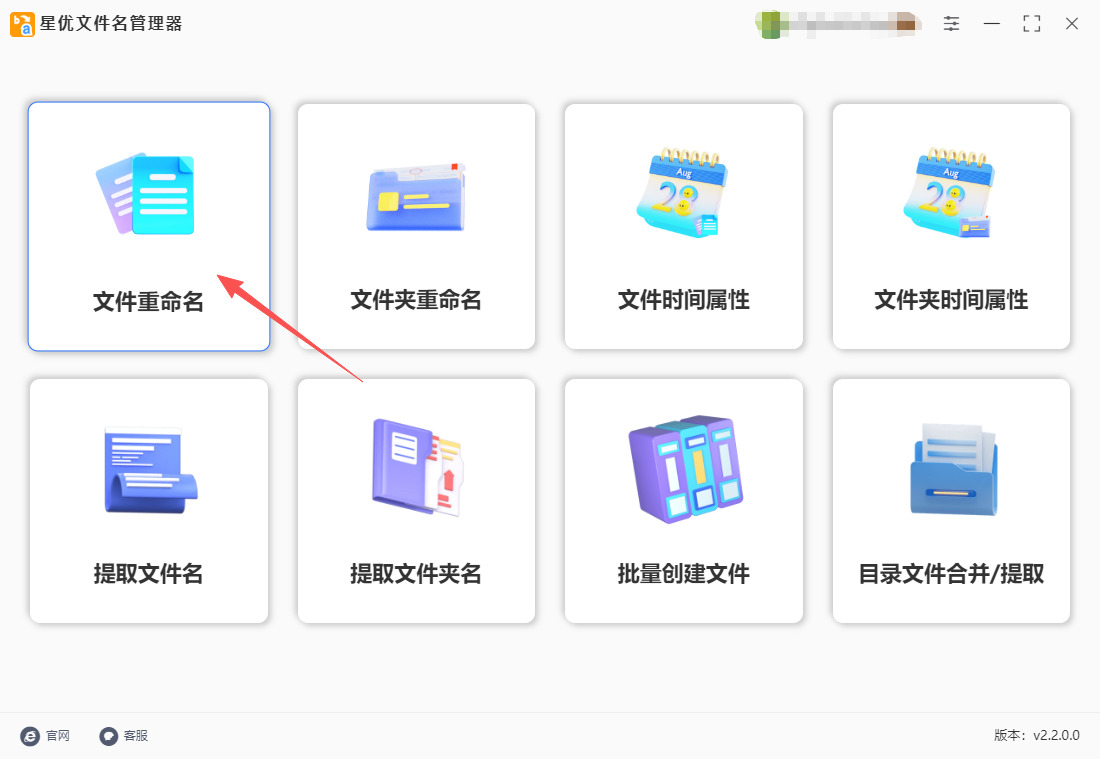
步骤3,添加文件
进入文件重命名功能界面后,通过点击【添加文件】按键或【添加目录】按键,然后将准备好的文件一次性全部导入到软件里面。
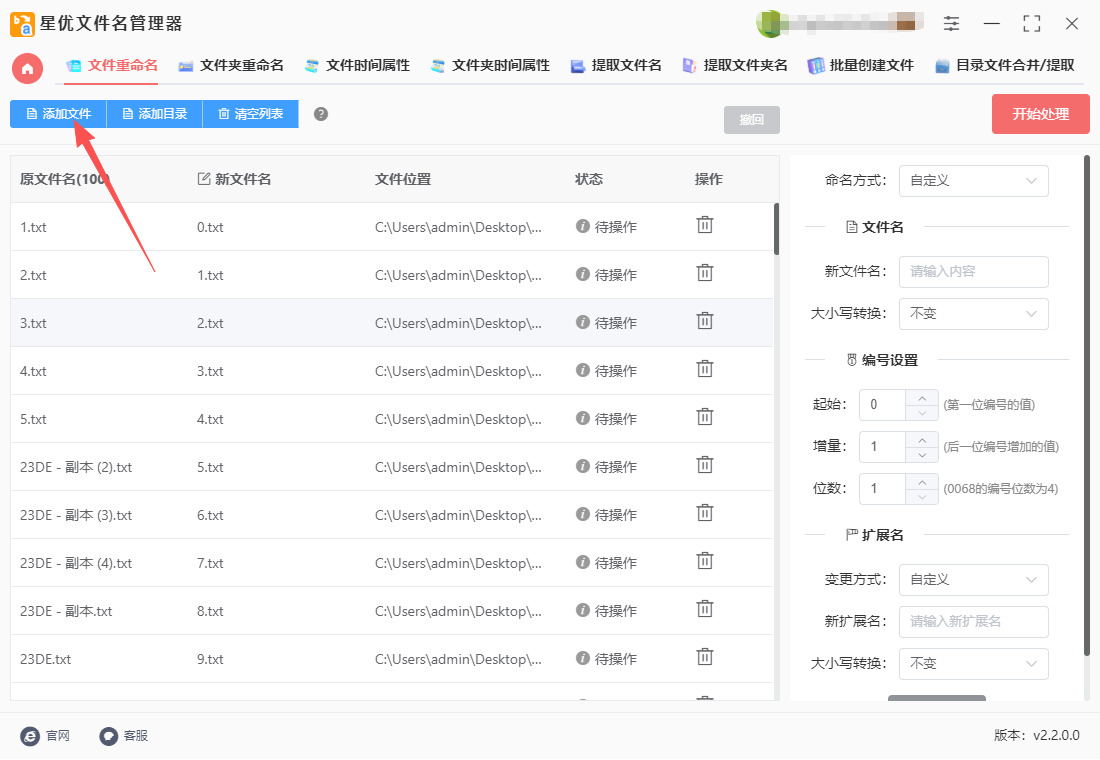
步骤4、重命名设置
先将【命名方式】设置为“自定义”;然后直接在下方进行编号设置,分别有起始、增量和位数,具体含义有介绍,请根据自己实际情况进行设置。
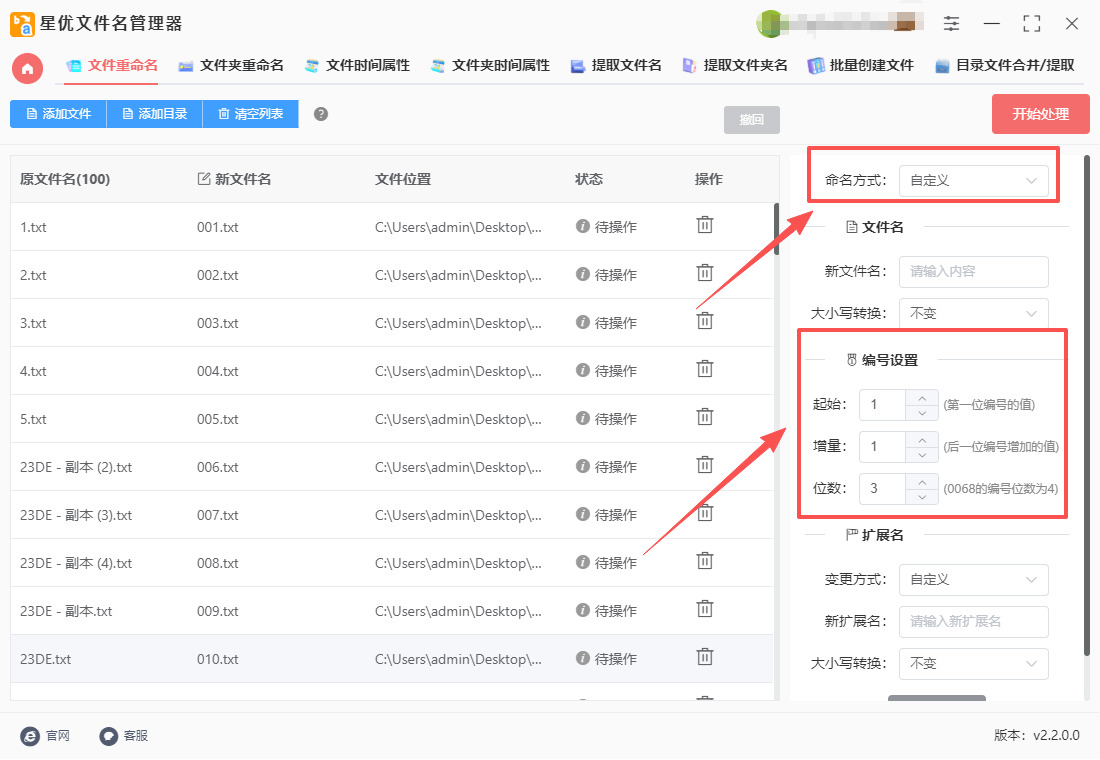
步骤5、预览检查
重命名设置效果大家可以通过新文件名这一列进行预览检查,并且这里会随着设置而实时更新。
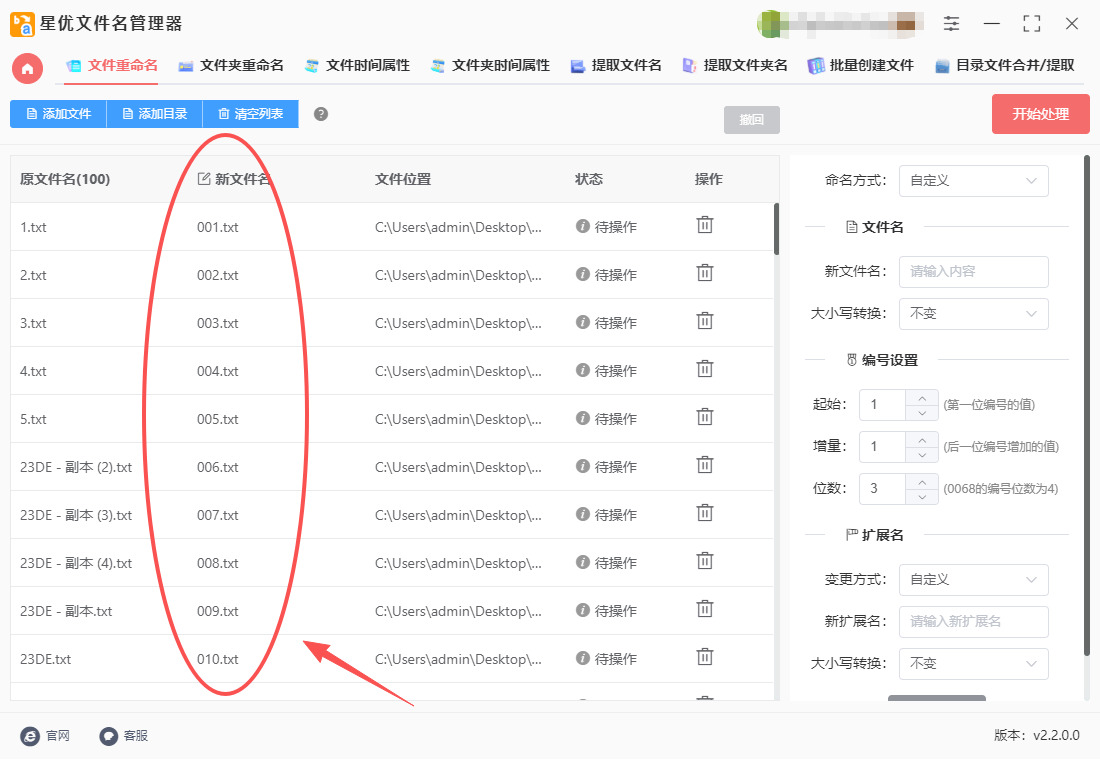
步骤6、启动重命名程序
启动软件只需要点击右上角【开始处理】红色按键,等到弹出“处理完成”的提示框时,说明文件名修改结束,整个操作过程仅需几秒钟。
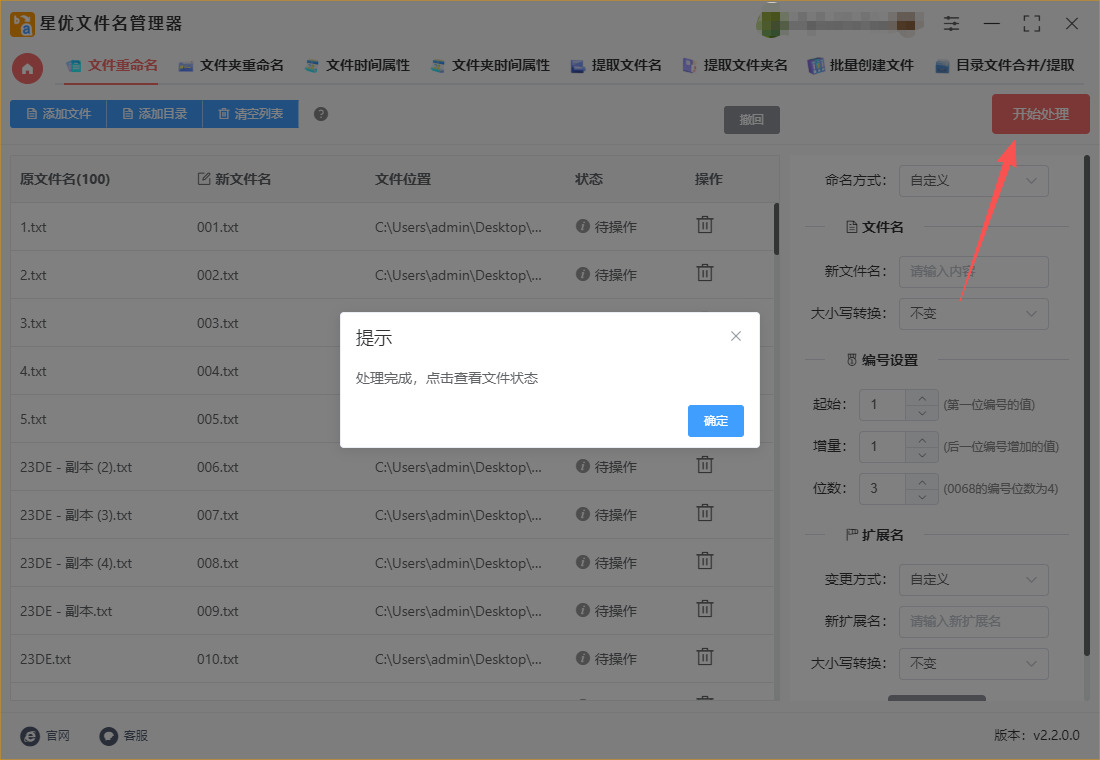
步骤7、结果检查
从下面的截图可以看到,软件成功将文件批量修改为了从001、002、003、004、005、006......依次递增的数字名称,达到了本次操作的目的。
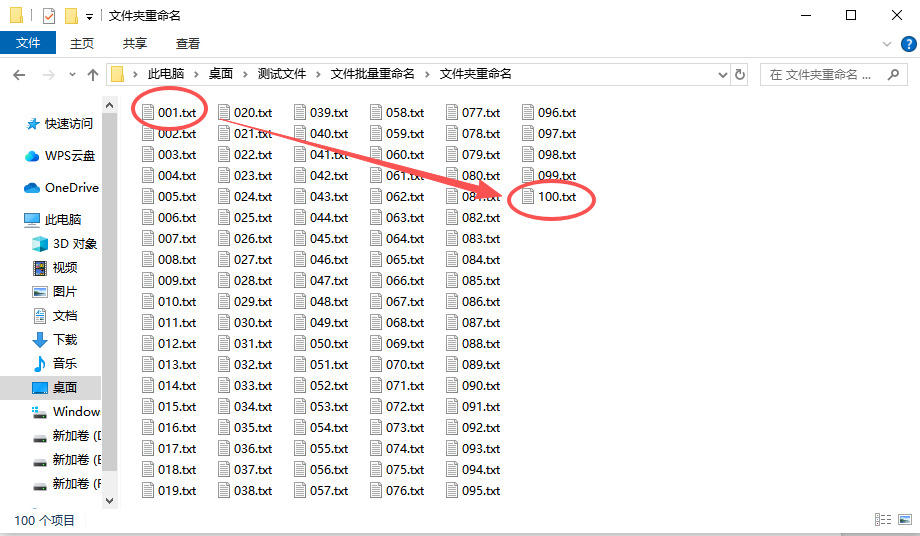
办法二:使用帆船文件管理大师进行操作
使用帆船文件管理大师将文件名按数字顺序命名,可以通过以下详细步骤实现。该软件支持灵活的数字编号规则,适合整理照片、文档等文件:
步骤1、启动软件
双击桌面图标启动软件,主界面分为 文件列表区(左侧)、重命名规则设置区(右侧)和 操作按钮区(底部)。按照本次目的,请点击【文件重命名】功能
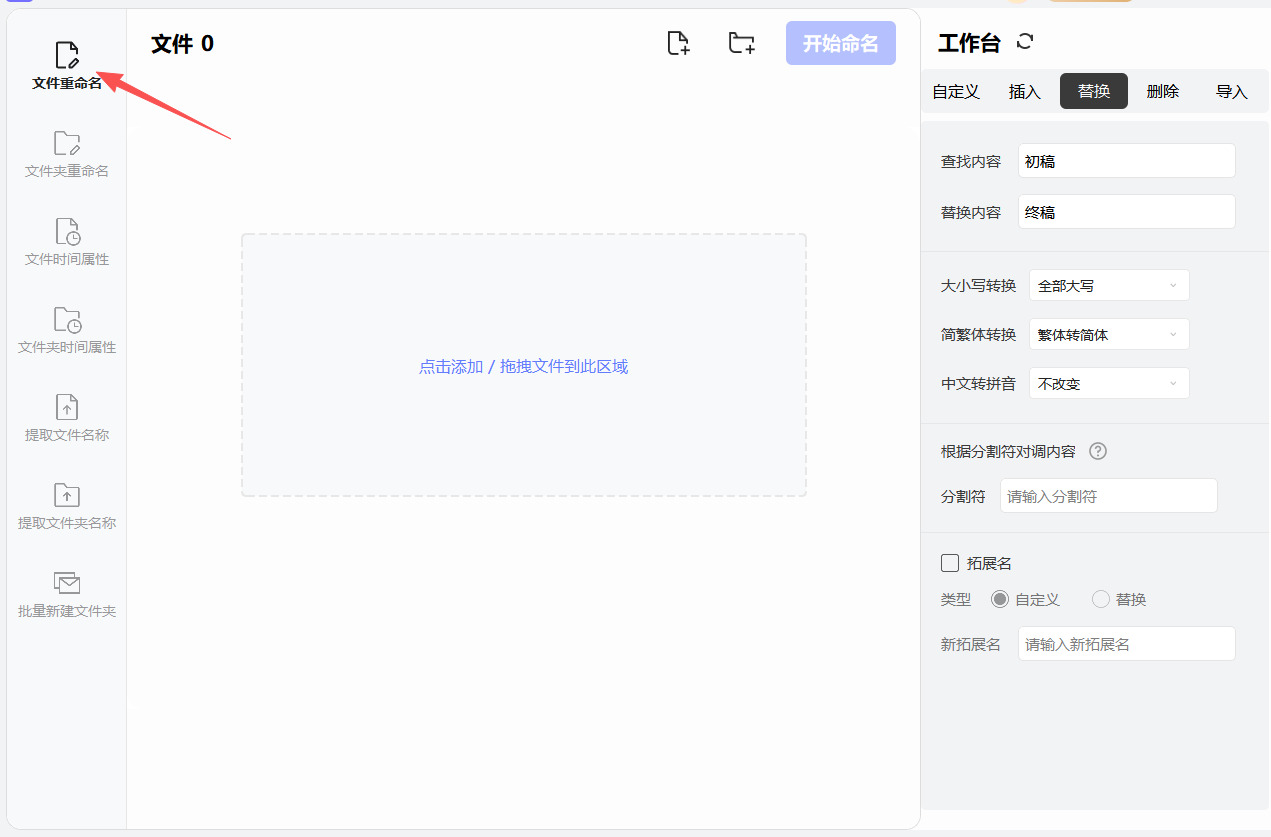
步骤2、添加需要重命名的文件
点击 “添加文件” 按钮,在弹出的窗口中选择需要重命名的文件(支持多选)。或直接将文件从文件夹拖入软件的文件列表区。
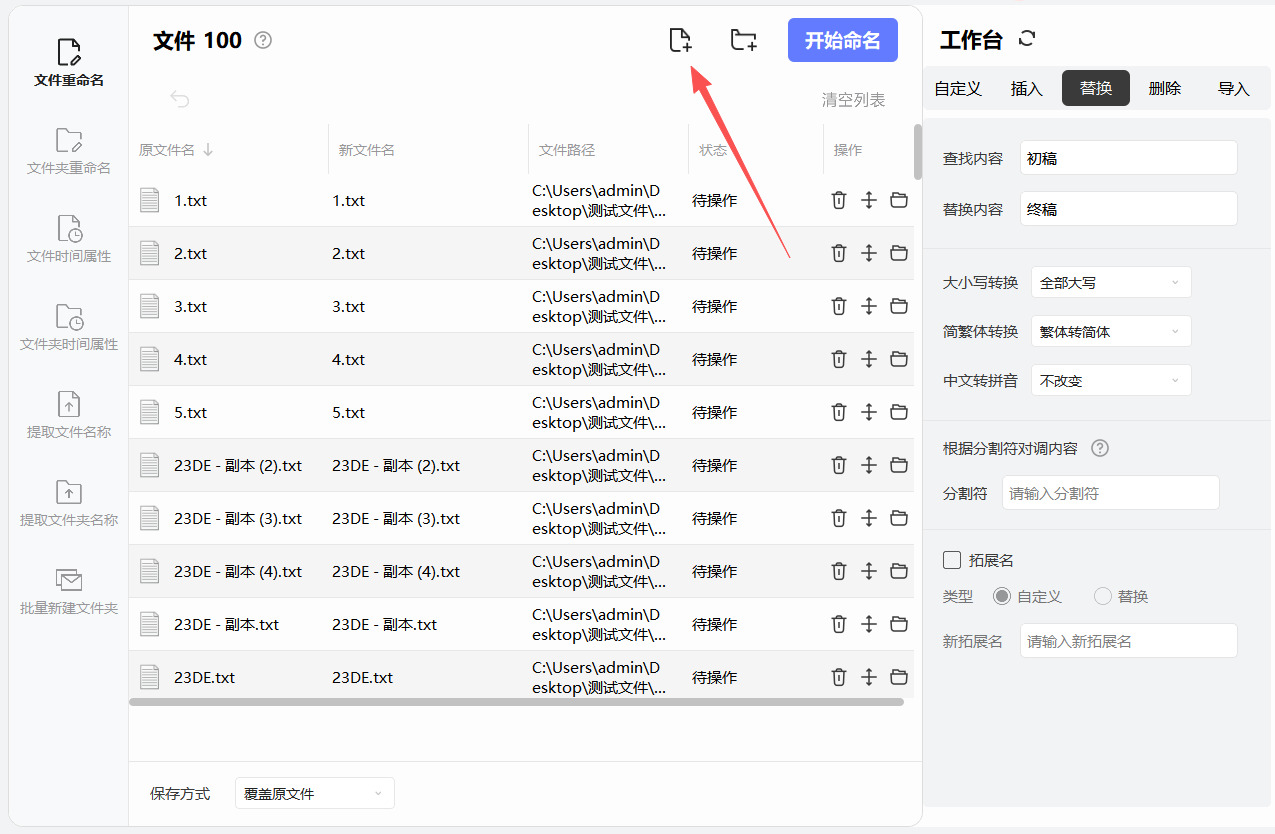
步骤3、设置数字顺序命名规则
① 选择命名模式:
在右侧的 “命名方式” 下拉菜单中,选择 “插入” 或 “自定义”(根据需求选择):
“插入”:在原文件名中插入数字编号(如 文件_1.txt)。
“自定义”:完全自定义新文件名(如 文档001.txt)。
② 配置数字编号规则:
以“自定义”模式为例:
在 “新文件名” 输入框中,输入基础名称(如 文档)。
点击 “插入编号” 按钮(或手动输入 [N]),软件会自动生成编号占位符(如 文档[N].txt)。
设置编号参数:
起始序号:输入数字开始值(如 1)。
增量:输入每次递增的数值(通常为 1)。
位数:输入编号的最小位数(如 3 会生成 001, 002...)。
位置:选择编号放在文件名前还是后(如 文档001.txt 或 001_文档.txt)。
③ 示例规则:
基础名称:照片
编号规则:起始序号 1,位数 3,位置在后
生成结果:照片001.jpg, 照片002.jpg, ...
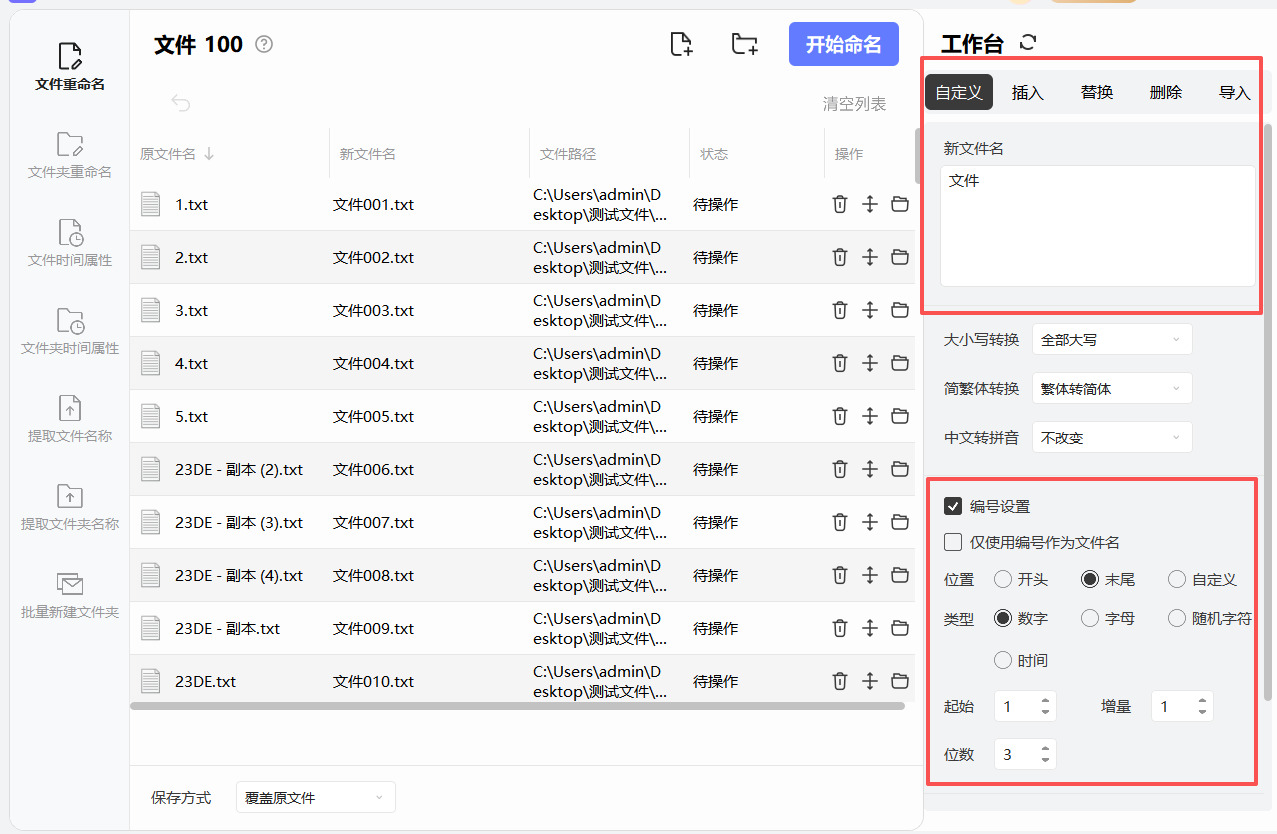
步骤4、预览并调整结果
在文件列表区中,软件会实时显示重命名后的文件名(原文件名与新文件名并列显示)。
检查编号是否连续、格式是否符合预期(如位数是否足够)。
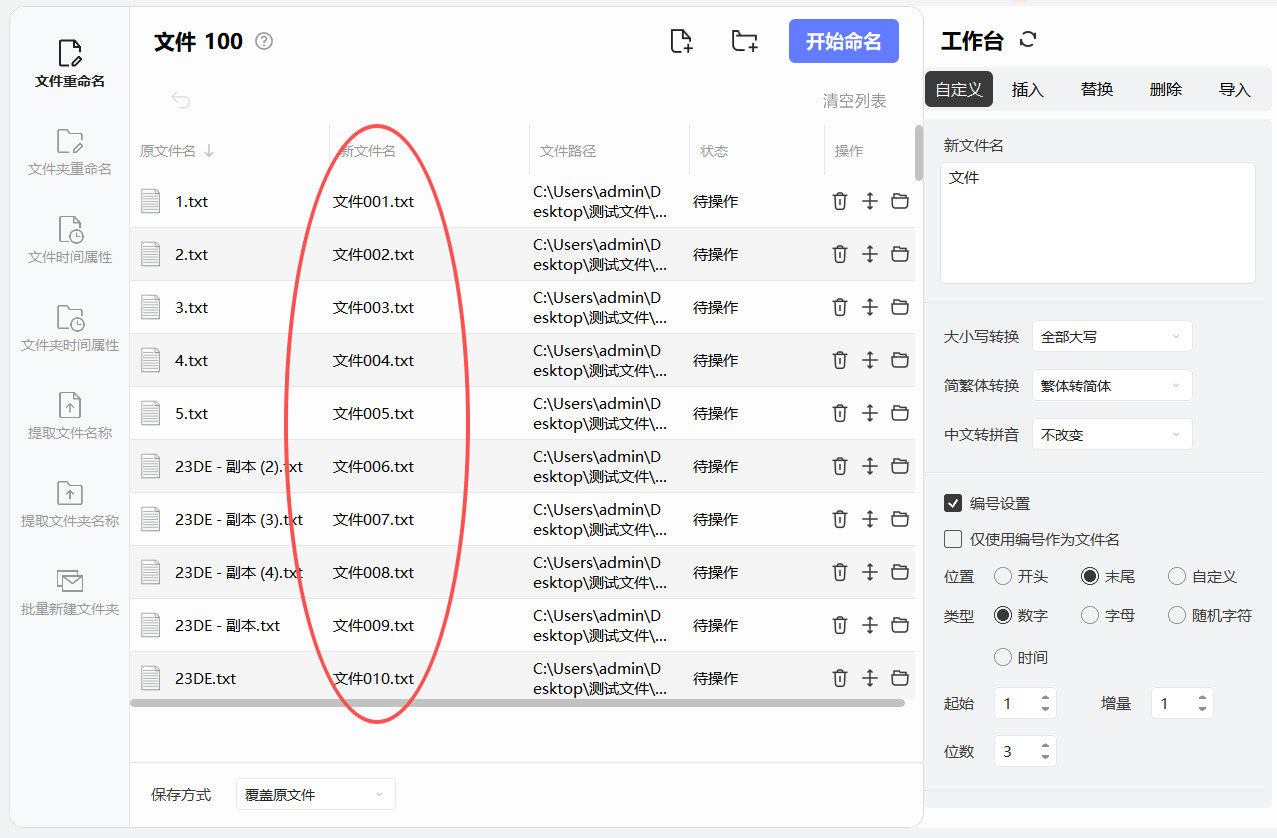
步骤5、执行重命名操作
确认无误后:点击底部的 “开始重命名” 按钮,软件会弹出确认窗口,显示将修改的文件数量。点击 “确定” 开始执行,软件会逐个重命名文件并显示进度。
完成提示:重命名完成后,软件会弹出提示窗口,显示操作成功或失败的文件数量。点击 “确定” 关闭窗口,可在文件资源管理器中查看结果。
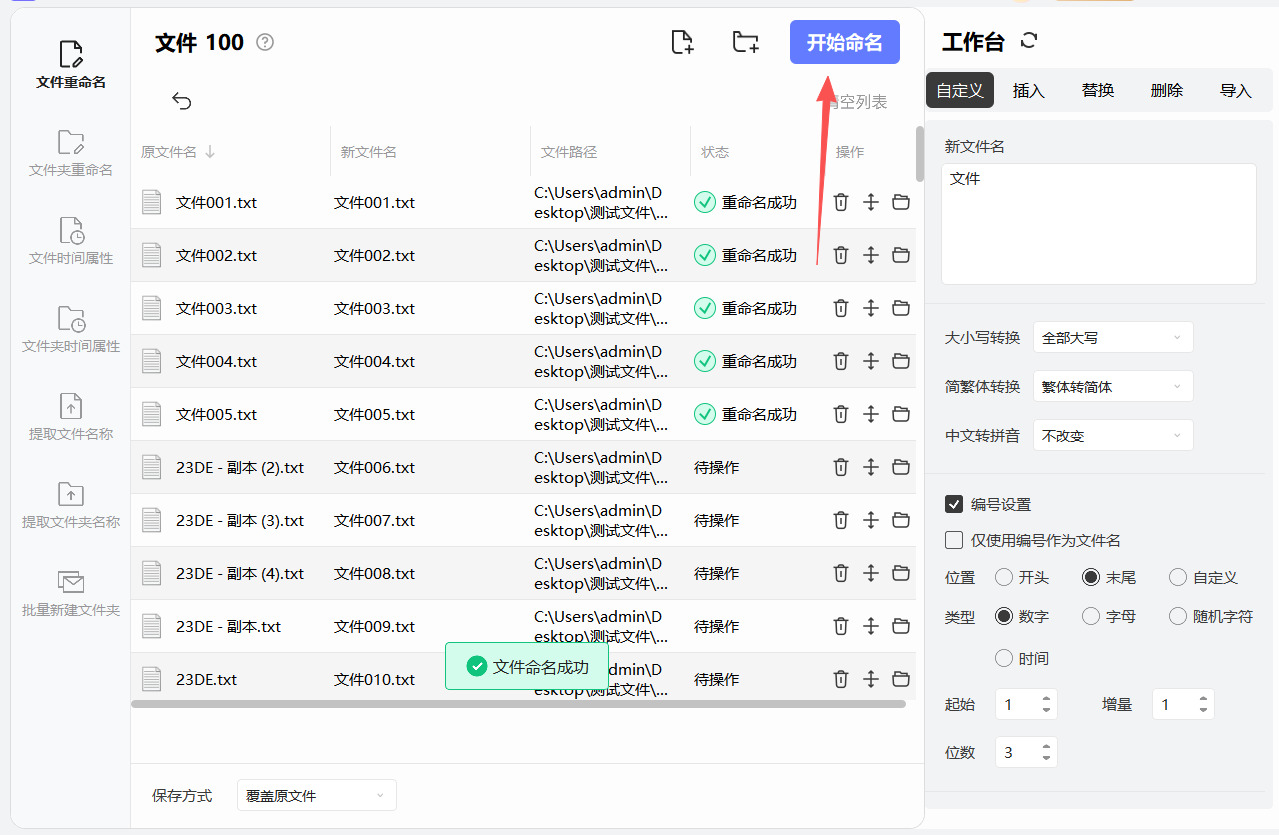
办法三:使用Advantage Namer进行操作
使用Advantage Namer按数字顺序批量重命名文件,可通过以下详细步骤实现:
步骤1、添加文件
打开软件,点击顶部工具栏的 「添加文件」 按钮,或直接从资源管理器中将文件拖入软件界面。
若需包含子文件夹中的文件,勾选 「包含子文件夹」 选项。
步骤2、选择重命名方法
在左侧 「重命名方案」 区域,点击 绿色加号(+) 按钮,选择 「重新编号」 方法。
右侧会弹出配置窗口,设置以下参数:
起始编号:输入起始数字(如 1)。
增量:通常保持默认值 1(即每次递增1)。
位数:根据文件数量选择(如文件少于100个,选 2 位,文件名会显示为 01, 02, ...)。
前缀/后缀:可选,如需在数字前加 File_ 或后加 .txt,可在此填写。
步骤3、调整文件顺序(可选)
若需按特定顺序(如文件名、修改时间等)编号,在右侧文件列表中右键点击表头(如 「名称」),选择排序方式。
也可手动拖动文件调整顺序。
步骤4、预览与验证
在 「新文件名」 列中查看重命名后的效果,确保数字顺序符合预期。若需修改规则,返回左侧方案区域调整参数。
步骤5、执行重命名
确认无误后,点击顶部工具栏的 「开始批处理」 按钮(或按快捷键 F9)。
在弹出窗口中点击 「开始」,软件将按设定规则批量重命名文件。
若操作失误,可点击 「撤销上一批次」 恢复原名(仅限软件未关闭时)。
示例场景
原始文件名:A.jpg, B.jpg, C.jpg
操作步骤:
添加文件后,选择 「重新编号」,设置起始编号为 1,位数为 1。
预览后显示新文件名:1.jpg, 2.jpg, 3.jpg。
执行重命名,完成顺序编号。
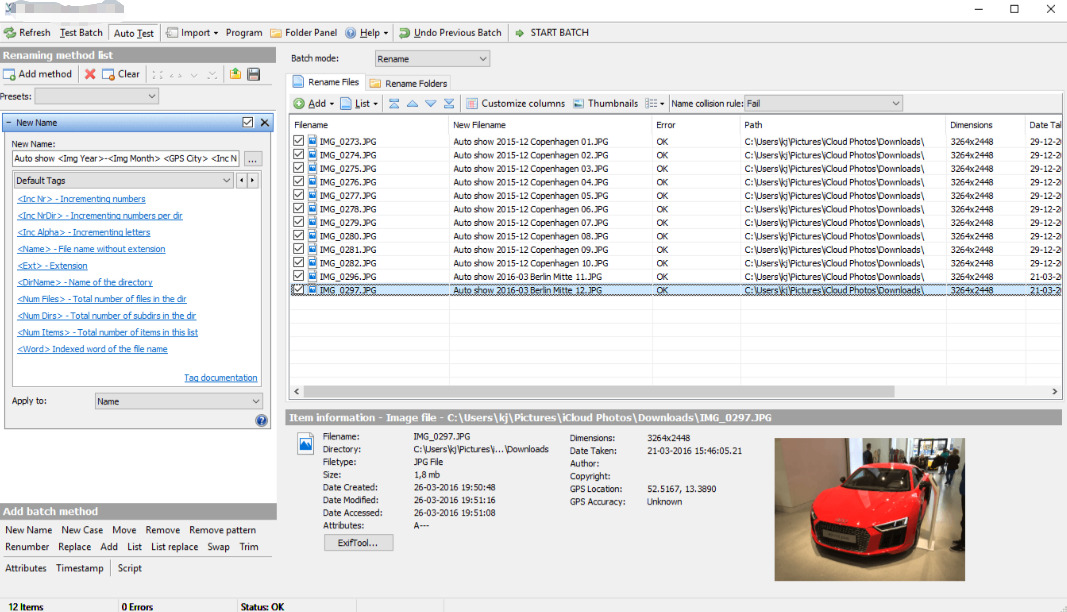
办法四:使用LittleRenamer批量命名
LittleRenamer 是一款轻量级批量重命名工具,操作简洁,适合快速按数字顺序重命名文件。以下是使用它将文件名按数字顺序命名的详细步骤:
一、前提准备
将要重命名的文件整理到同一个文件夹中,建议提前备份文件(避免操作失误导致文件名丢失)。
二、详细操作步骤
步骤1. 启动软件并添加文件
① 双击运行 LittleRenamer 程序,打开主界面(通常是一个简洁的窗口,包含 “添加文件”“清空列表” 等按钮)。
② 添加文件:
点击界面中的 “添加文件” 按钮,在弹出的文件选择窗口中,按住 Ctrl 键批量选中需要重命名的文件,点击 “打开” 将其添加到软件列表中。
或直接从文件夹中拖拽文件到 LittleRenamer 的文件列表区域(更快捷)。
③ (可选)若需要按特定顺序排序:在文件列表中,可通过点击文件名、大小等列标题调整排序(如按创建时间排序,确保数字顺序与文件顺序一致)。
步骤2. 设置数字顺序命名规则
① 在软件的 “重命名规则” 设置区域(通常在文件列表下方),找到与 “编号” 相关的选项(不同版本可能显示为 “添加编号”“序列命名” 等)。
② 具体设置:
前缀 / 后缀(可选):若需要在数字前 / 后添加固定文本(如 “照片_001”“001_文档”),可在 “前缀” 或 “后缀” 输入框中填写内容(无需则留空)。
起始数字:在 “起始编号” 或 “开始于” 输入框中,设置数字序列的起点(如从 “1” 或 “001” 开始)。
数字位数:若需要统一数字位数(如 001、002 而非 1、2),找到 “位数” 设置(通常是下拉框或输入框),选择或输入位数(如 “3” 表示三位数)。
编号位置:确认数字在文件名中的位置(通常默认是 “前缀 + 编号 + 后缀”,无需额外调整)。
3. 预览重命名效果
设置完成后,软件通常会在文件列表中显示 “新文件名” 预览(部分版本可能需要点击 “预览” 按钮)。
仔细检查预览结果,确认数字顺序正确(如文件 1→001、文件 2→002,且文件名格式符合预期)。
4. 执行批量重命名
确认预览无误后,点击界面中的 “重命名” 按钮(通常是绿色或蓝色按钮,标注 “重命名” 或 “开始”)。
软件会弹出提示框(如 “确定要重命名这些文件吗?”),点击 “确定” 执行操作。
操作完成后,会显示重命名成功的提示(如 “成功重命名 X 个文件”)。
5. 验证结果
打开文件所在的文件夹,检查文件名是否已按设定的数字顺序命名(如 “001.txt”“002.txt” 或 “项目_001.jpg”“项目_002.jpg”)。
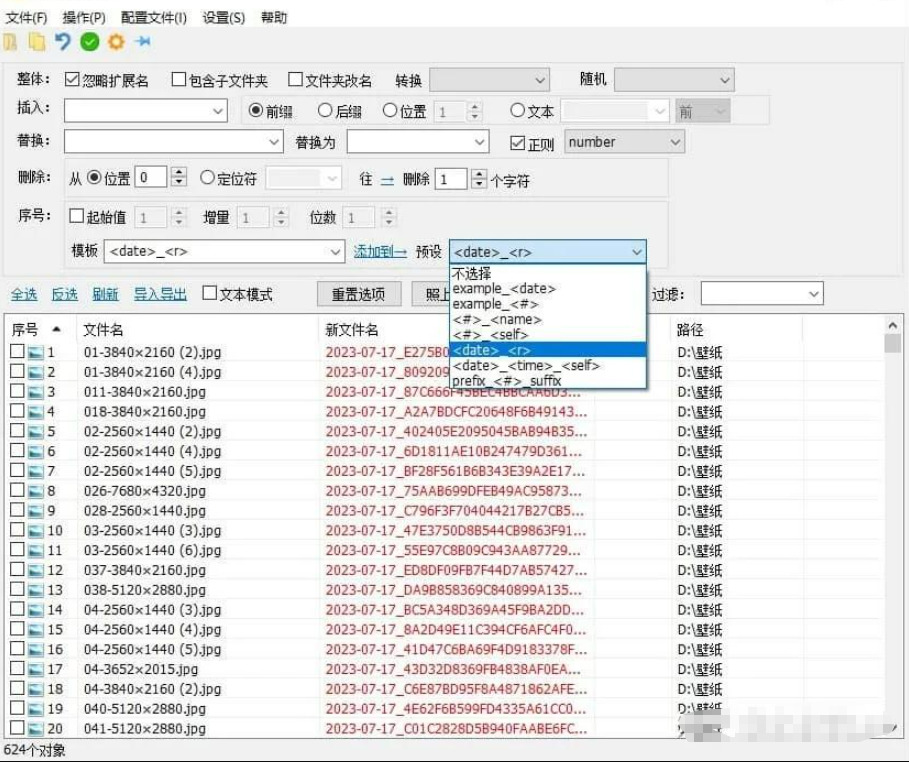
办法五:手动修改
一、在 Windows 系统中按数字顺序命名文件
步骤1:打开文件夹
打开文件资源管理器,找到你想要排序的文件夹。
将文件夹内的文件按照你希望的顺序排列(例如:按 名称 或 修改时间 排序)。如果文件已经是按数字顺序排列的,你可以直接跳到步骤 3。
步骤2:选中文件
按住 Ctrl 键,点击选中你要命名的多个文件,或者按 Ctrl + A 选中该文件夹内的所有文件。
步骤3:批量重命名文件
右键点击选中的文件,选择 重命名 或者直接按 F2。
输入第一个文件名(例如 文件 1)。
按下 Enter 键,Windows 会自动将后续文件命名为 文件 2、文件 3、文件 4,依此类推。
注意事项:
Windows 会在文件名后自动添加序号,以确保每个文件的名称是唯一的。
这种方法适用于文件夹中已经按照一定顺序排列的文件。
二、在 macOS 系统中按数字顺序命名文件
步骤1:打开 Finder
打开 Finder,找到你想要重命名的文件所在文件夹。
将文件夹内的文件按你想要的顺序排列(例如,按 名称 或 修改日期 排序)。如果文件已经按照数字顺序排列,你可以跳到下一步。
步骤2:选中文件
按住 Command 键,点击选中多个文件,或者按 Command + A 选中所有文件。
步骤3:批量重命名文件
选中所有文件后,右键点击其中一个文件,选择 重命名 x 个项目(x 是选中文件的数量)。
在弹出的对话框中,选择 格式 选项。
在 名称格式 中选择 “名称和索引”,然后设置:
前缀:输入你想给文件的基本名称(如 文件)。
开始编号:设置开始的数字(如 1)。
添加:可以选择是否添加一个自定义分隔符(例如:文件 1,文件 2)。
点击 重命名,macOS 会自动将文件名按数字顺序重命名。
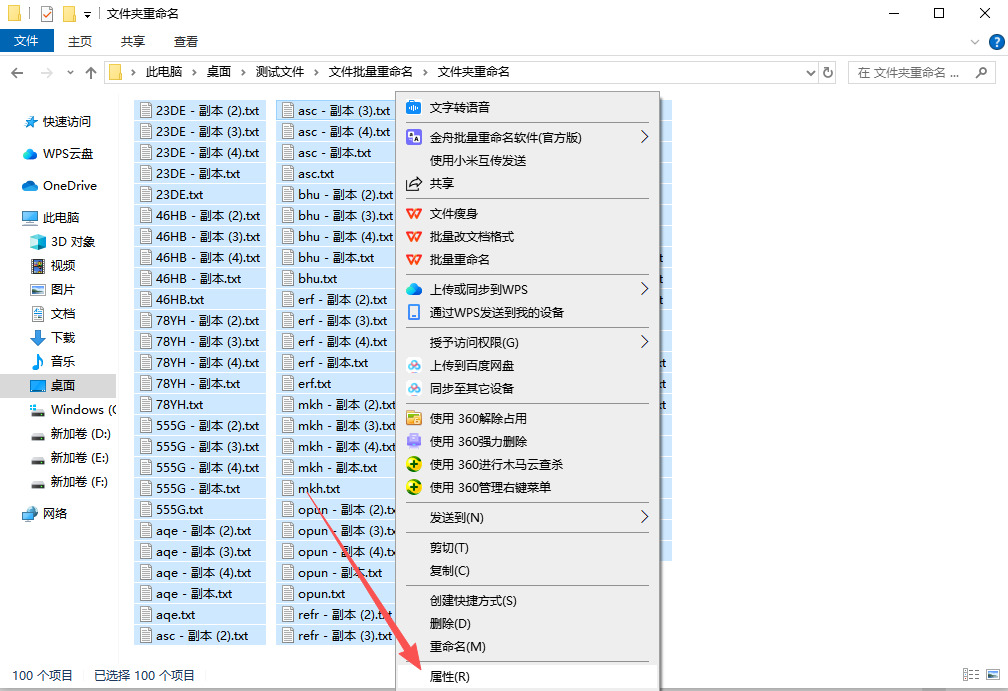
办法六:编写bat脚本进行操作
如果你想使用 BAT 脚本 按照数字顺序将文件重命名,可以按照以下步骤操作:
1. 准备工作
首先,确保你有一个文件夹,里面有多个文件,并且你希望按数字顺序为这些文件命名。例如,如果文件夹中有文件 file1.txt、file2.txt、file3.txt,你希望将它们重命名为 1.txt、2.txt、3.txt。
2. 编写 BAT 脚本
接下来,编写一个批处理脚本,用来重命名文件。
代码示例:
@echo off
setlocal enabledelayedexpansion
:: 设置初始计数
set count=1
:: 遍历当前目录下的所有文件(按顺序)
for %%f in (*.*) do (
:: 检查文件是否是普通文件(忽略文件夹等)
if not "%%f" == "" (
ren "%%f" "!count!.%%~xf"
set /a count+=1
) )
echo 文件重命名完成!
pause
3. 解释代码
@echo off:禁止显示脚本执行过程中的命令,保持屏幕干净。
setlocal enabledelayedexpansion:启用延迟变量扩展,确保计数器在每次循环时能够正确更新。
set count=1:初始化计数器,从 1 开始。
for %%f in (*.*):遍历当前目录中的所有文件(*.* 匹配所有文件,可以修改为特定扩展名,如 *.txt 来只处理特定类型的文件)。
%%~xf:获取文件的扩展名(例如 .txt、.jpg 等),确保重命名时保留文件类型。
ren "%%f" "!count!.%%~xf":使用 ren 命令将文件 %%f 重命名为数字顺序的文件名。!count! 是数字顺序,%%~xf 是原文件的扩展名。
set /a count+=1:将计数器加 1,以便下一个文件按顺序命名。
pause:执行结束后,暂停脚本,等待用户按键关闭。
4. 使用脚本
将上述代码复制到记事本中,并保存为 .bat 文件。例如 rename_files.bat。
将 .bat 文件放入你想要重命名文件的文件夹内。
双击运行 rename_files.bat 脚本。
脚本会按顺序将文件重命名为 1.txt、2.txt、3.txt 等(假设原文件是 .txt 文件)。
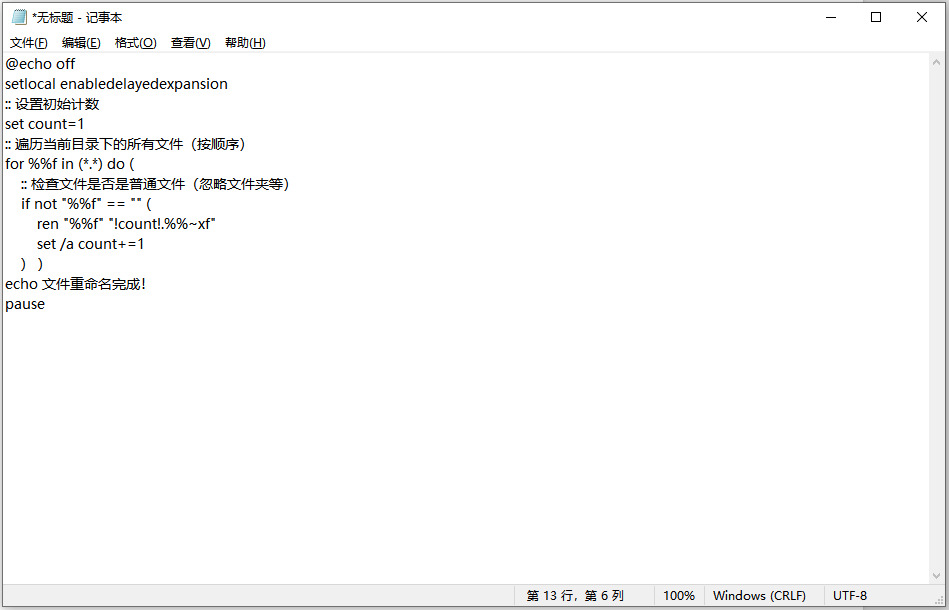
对于学习资料的管理,数字顺序命名同样具有显著优势。在学习过程中,我们会积累大量的笔记、课件和习题。按照章节或知识点用数字给文件命名,比如“数学第1章 - 函数概念”“数学第2章 - 基本初等函数”,能让我们快速梳理知识体系,复习时也能有条不紊地进行。在生活领域,数字顺序命名也能发挥重要作用。将文件名按数字顺序命名,是一种简单却极具实效的文件管理方法。它能让我们的文件世界从混乱走向有序,让每一次查找都变得轻松快捷。在这个快节奏的时代,掌握这一有序密码,我们便能更好地驾驭信息,让工作、学习和生活更加高效、从容。总的来说,将文件名按数字顺序命名后不仅可以更好的管理,文件查找时也会更加的方便,那就赶紧来学习这项文件批量处理技术吧。